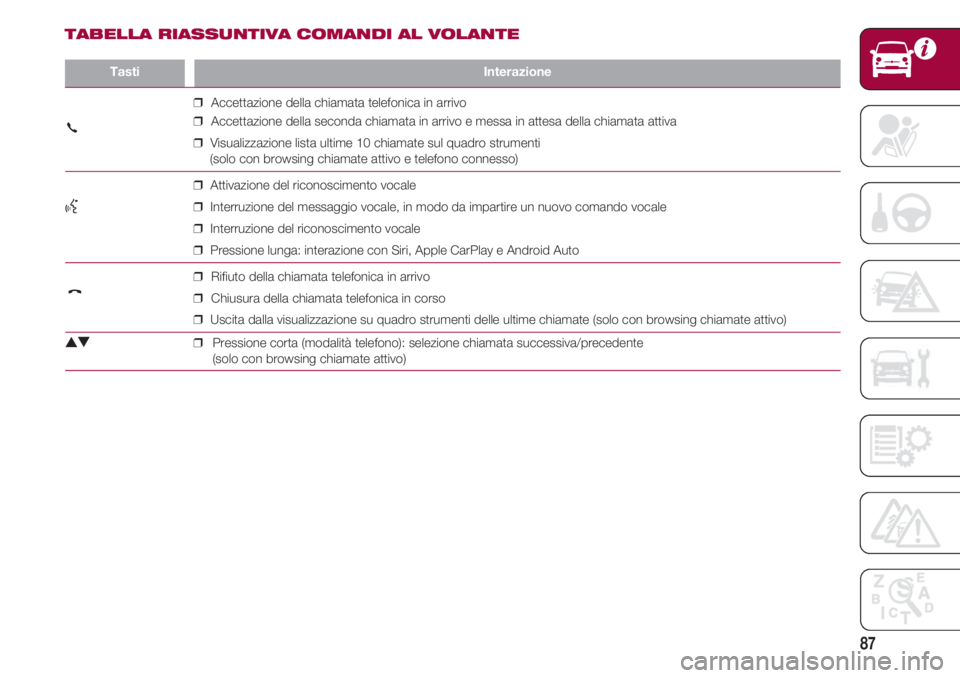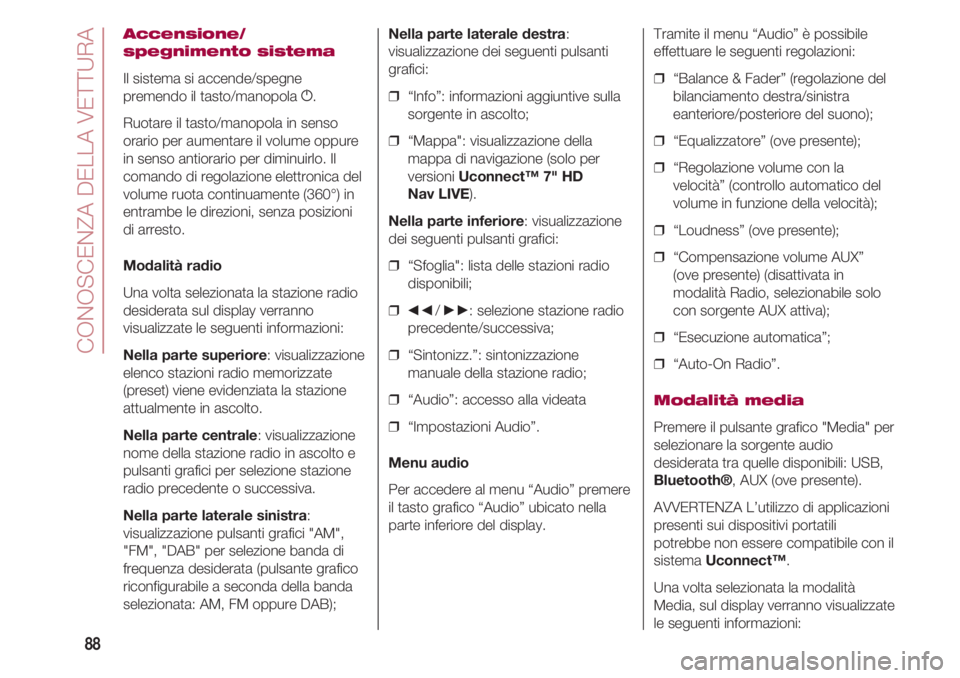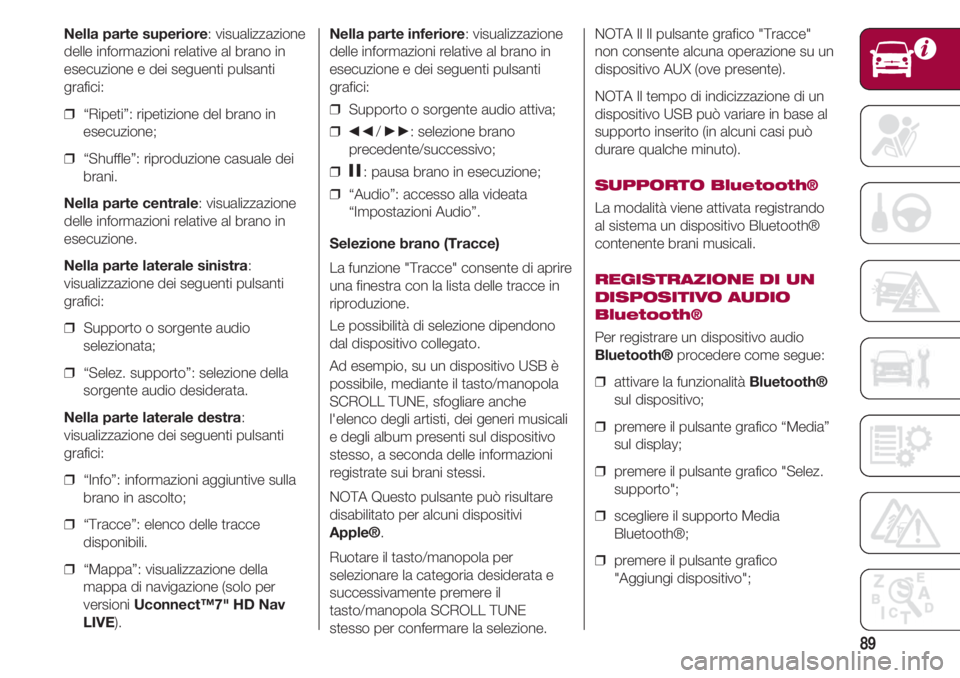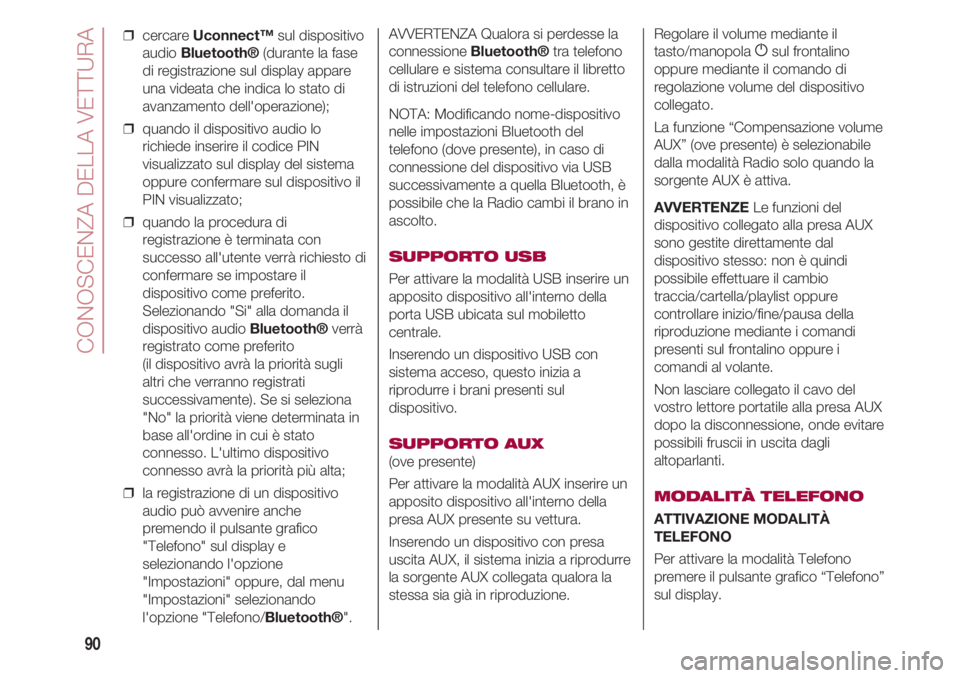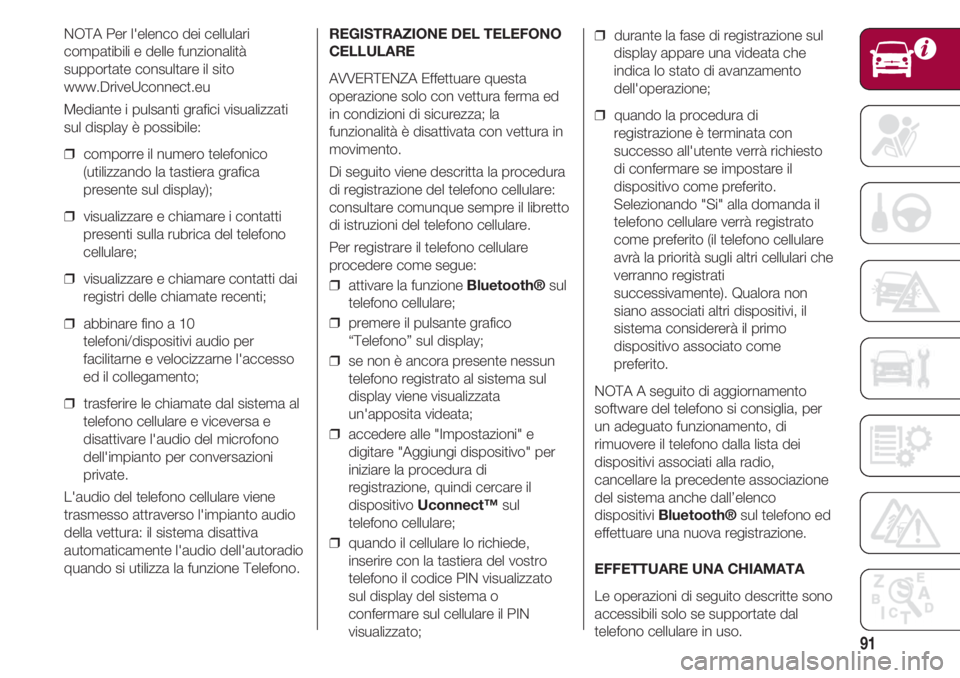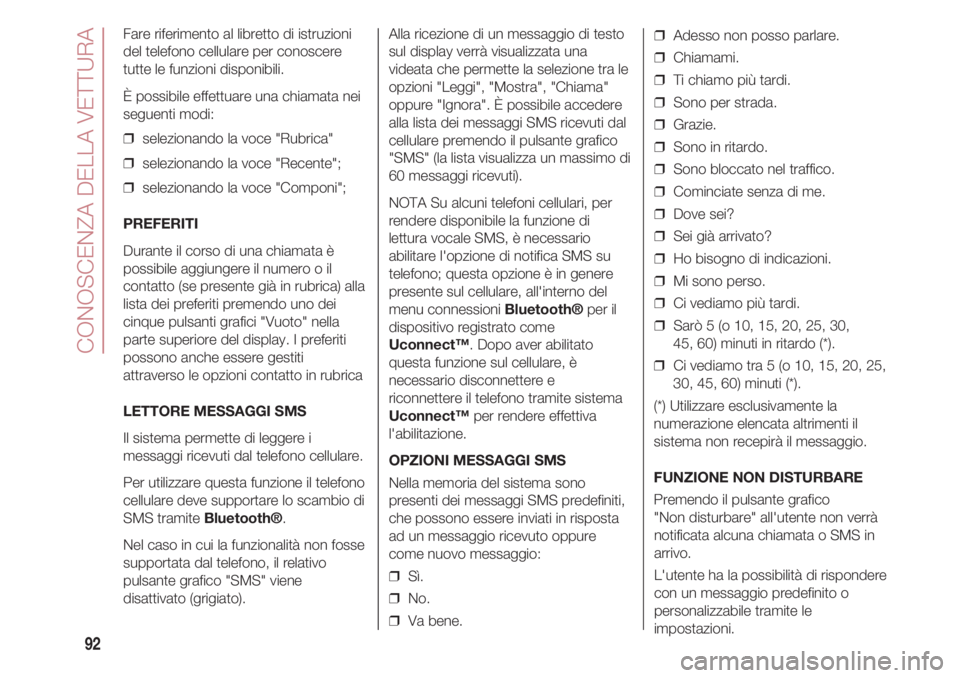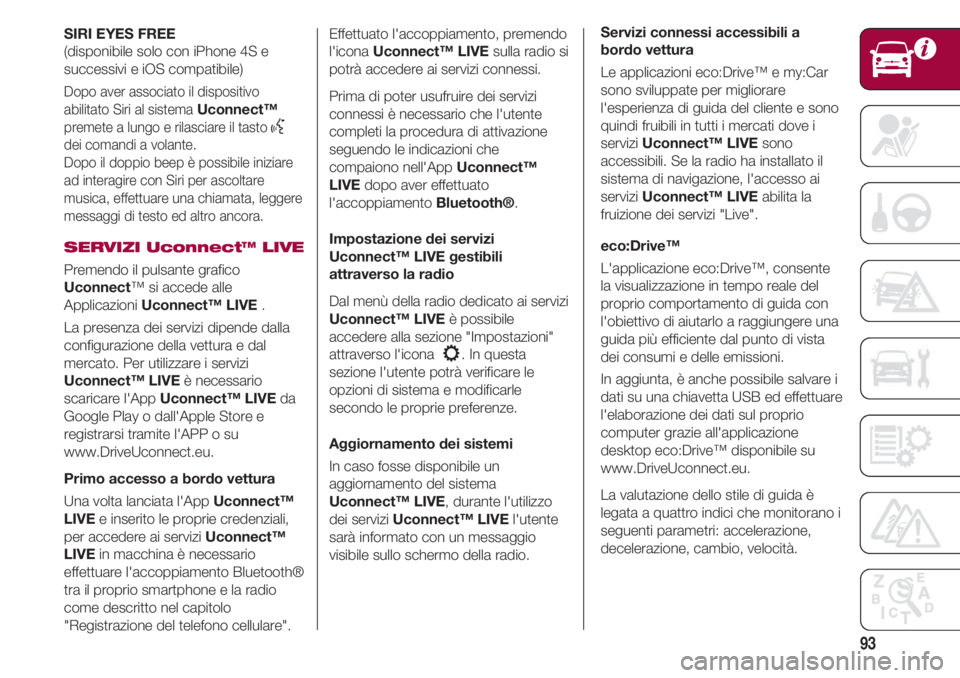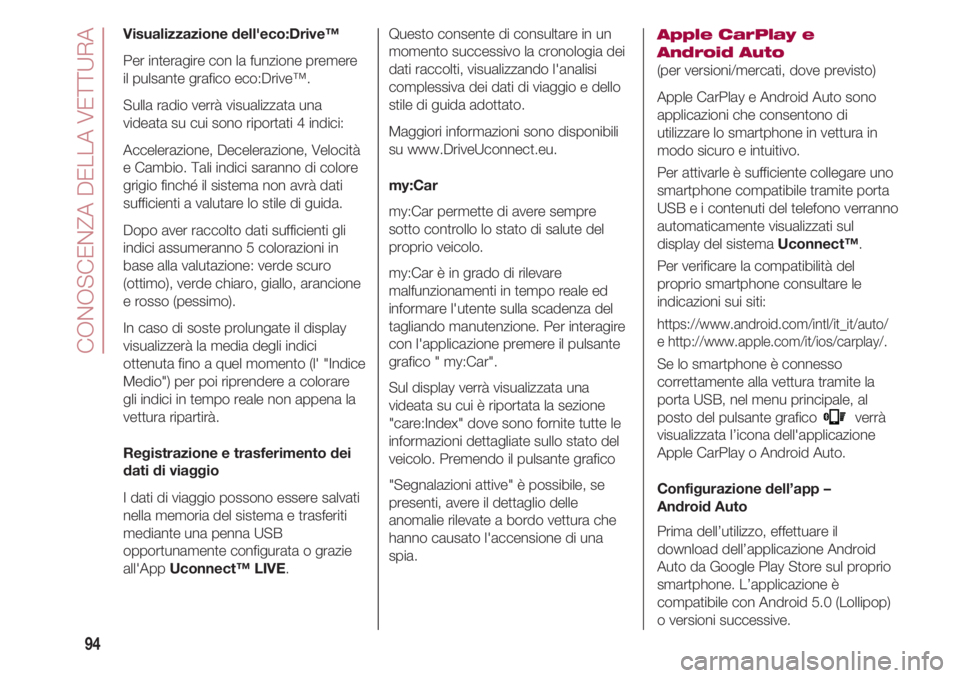Page 89 of 224
87
TastiInterazione
❒Accettazione della chiamata telefonica in arrivo
❒Accettazione della seconda chiamata in arrivo e messa in attesa della chiamata attiva
❒Visualizzazione lista ultime 10 chiamate sul quadro strumenti
(solo con browsing chiamate attivo e telefono connesso)
❒Attivazione del riconoscimento vocale
}❒Interruzione del messaggio vocale, in modo da impartire un nuovo comando vocale
❒Interruzione del riconoscimento vocale
❒Pressione lunga: interazione con Siri, Apple CarPlay e Android Auto
❒Rifiuto della chiamata telefonica in arrivo
❒Chiusura della chiamata telefonica in corso
❒Uscita dalla visualizzazione su quadro strumenti delle ultime chiamate (solo con browsing chiamate attivo)
NO❒ Pressione corta (modalità telefono): selezione chiamata successiva/precedente
(solo con browsing chiamate attivo)
£
£
TABELLA RIASSUNTIVA COMANDI AL VOLANTE
Page 90 of 224
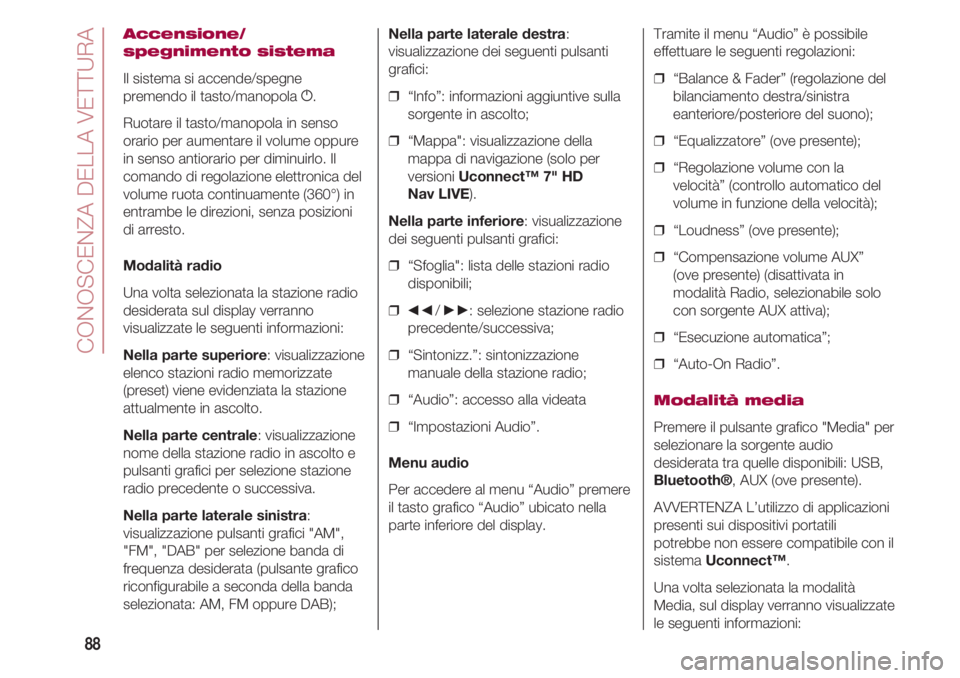
CONOSCENZA DELLA VETTURA
88
Accensione/
spegnimento sistema
Il sistema si accende/spegne
premendo il tasto/manopola g.
Ruotare il tasto/manopola in senso
orario per aumentare il volume oppure
in senso antiorario per diminuirlo. Il
comando di regolazione elettronica del
volume ruota continuamente (360°) in
entrambe le direzioni, senza posizioni
di arresto.
Modalità radio
Una volta selezionata la stazione radio
desiderata sul display verranno
visualizzate le seguenti informazioni:
Nella parte superiore: visualizzazione
elenco stazioni radio memorizzate
(preset) viene evidenziata la stazione
attualmente in ascolto.
Nella parte centrale: visualizzazione
nome della stazione radio in ascolto e
pulsanti grafici per selezione stazione
radio precedente o successiva.
Nella parte laterale sinistra:
visualizzazione pulsanti grafici "AM",
"FM", "DAB" per selezione banda di
frequenza desiderata (pulsante grafico
riconfigurabile a seconda della banda
selezionata: AM, FM oppure DAB);Nella parte laterale destra:
visualizzazione dei seguenti pulsanti
grafici:
❒ “Info”: informazioni aggiuntive sulla
sorgente in ascolto;
❒ “Mappa": visualizzazione della
mappa di navigazione (solo per
versioni Uconnect™ 7" HD
Nav LIVE).
Nella parte inferiore: visualizzazione
dei seguenti pulsanti grafici:
❒ “Sfoglia": lista delle stazioni radio
disponibili;
❒
÷/ ˜: selezione stazione radio
precedente/successiva;
❒ “Sintonizz.”: sintonizzazione
manuale della stazione radio;
❒ “Audio”: accesso alla videata
❒ “Impostazioni Audio”.
Menu audio
Per accedere al menu “Audio” premere
il tasto grafico “Audio” ubicato nella
parte inferiore del display. Tramite il menu “Audio” è possibile
effettuare le seguenti regolazioni:
❒ “Balance & Fader” (regolazione del
bilanciamento destra/sinistra
eanteriore/posteriore del suono);
❒ “Equalizzatore” (ove presente);
❒ “Regolazione volume con la
velocità” (controllo automatico del
volume in funzione della velocità);
❒ “Loudness” (ove presente);
❒ “Compensazione volume AUX”
(ove presente) (disattivata in
modalità Radio, selezionabile solo
con sorgente AUX attiva);
❒ “Esecuzione automatica”;
❒ “Auto-On Radio”.
Modalità media
Premere il pulsante grafico "Media" per
selezionare la sorgente audio
desiderata tra quelle disponibili: USB,
Bluetooth®, AUX (ove presente).
AVVERTENZA L’utilizzo di applicazioni
presenti sui dispositivi portatili
potrebbe non essere compatibile con il
sistema Uconnect™.
Una volta selezionata la modalità
Media, sul display verranno visualizzate
le seguenti informazioni:
Page 91 of 224
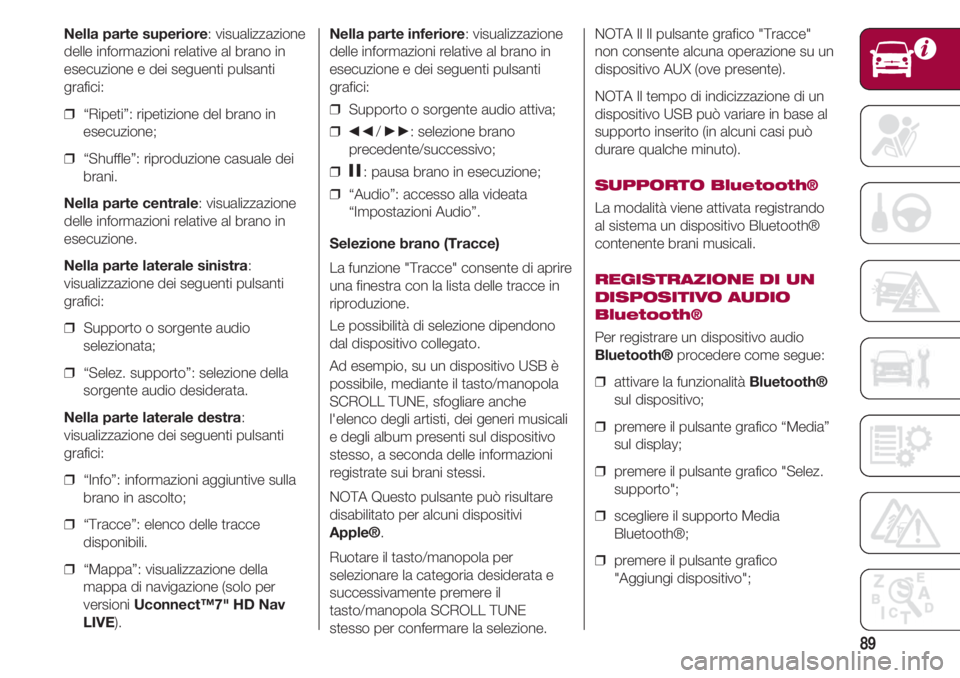
89
Nella parte superiore: visualizzazione
delle informazioni relative al brano in
esecuzione e dei seguenti pulsanti
grafici:
❒ “Ripeti”: ripetizione del brano in
esecuzione;
❒ “Shuffle”: riproduzione casuale dei
brani.
Nella parte centrale: visualizzazione
delle informazioni relative al brano in
esecuzione.
Nella parte laterale sinistra:
visualizzazione dei seguenti pulsanti
grafici:
❒ Supporto o sorgente audio
selezionata;
❒ “Selez. supporto”: selezione della
sorgente audio desiderata.
Nella parte laterale destra:
visualizzazione dei seguenti pulsanti
grafici:
❒ “Info”: informazioni aggiuntive sulla
brano in ascolto;
❒ “Tracce”: elenco delle tracce
disponibili.
❒ “Mappa”: visualizzazione della
mappa di navigazione (solo per
versioni Uconnect™7" HD Nav
LIVE).Nella parte inferiore: visualizzazione
delle informazioni relative al brano in
esecuzione e dei seguenti pulsanti
grafici:
❒ Supporto o sorgente audio attiva;
❒
÷/ ˜: selezione brano
precedente/successivo;
❒
II: pausa brano in esecuzione;
❒ “Audio”: accesso alla videata
“Impostazioni Audio”.
Selezione brano (Tracce)
La funzione "Tracce" consente di aprire
una finestra con la lista delle tracce in
riproduzione.
Le possibilità di selezione dipendono
dal dispositivo collegato.
Ad esempio, su un dispositivo USB è
possibile, mediante il tasto/manopola
SCROLL TUNE, sfogliare anche
l'elenco degli artisti, dei generi musicali
e degli album presenti sul dispositivo
stesso, a seconda delle informazioni
registrate sui brani stessi.
NOTA Questo pulsante può risultare
disabilitato per alcuni dispositivi
Apple®.
Ruotare il tasto/manopola per
selezionare la categoria desiderata e
successivamente premere il
tasto/manopola SCROLL TUNE
stesso per confermare la selezione.NOTA Il Il pulsante grafico "Tracce"
non consente alcuna operazione su un
dispositivo AUX (ove presente).
NOTA Il tempo di indicizzazione di un
dispositivo USB può variare in base al
supporto inserito (in alcuni casi può
durare qualche minuto).SUPPORTO Bluetooth®
La modalità viene attivata registrando
al sistema un dispositivo Bluetooth®
contenente brani musicali.
REGISTRAZIONE DI UN
DISPOSITIVO AUDIO
Bluetooth®
Per registrare un dispositivo audio
Bluetooth®procedere come segue:
❒ attivare la funzionalità Bluetooth®
sul dispositivo;
❒ premere il pulsante grafico “Media”
sul display;
❒ premere il pulsante grafico "Selez.
supporto";
❒ scegliere il supporto Media
Bluetooth®;
❒ premere il pulsante grafico
"Aggiungi dispositivo";
Page 92 of 224
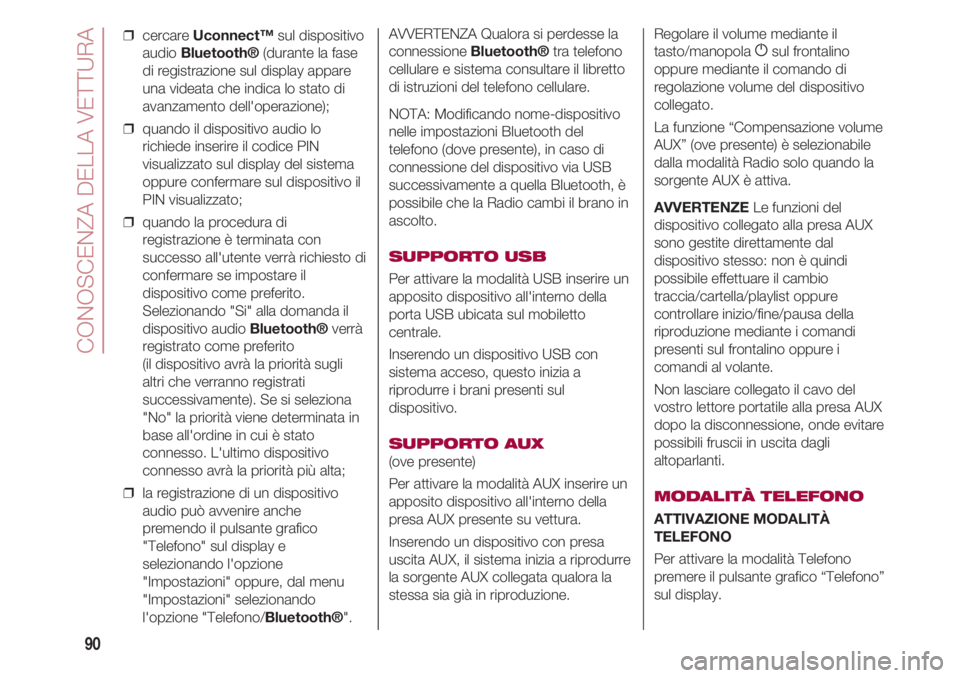
CONOSCENZA DELLA VETTURA
90
❒ cercare Uconnect™sul dispositivo
audio Bluetooth®(durante la fase
di registrazione sul display appare
una videata che indica lo stato di
avanzamento dell'operazione);
❒ quando il dispositivo audio lo
richiede inserire il codice PIN
visualizzato sul display del sistema
oppure confermare sul dispositivo il
PIN visualizzato;
❒ quando la procedura di
registrazione è terminata con
successo all'utente verrà richiesto di
confermare se impostare il
dispositivo come preferito.
Selezionando "Si" alla domanda il
dispositivo audio Bluetooth®verrà
registrato come preferito
(il dispositivo avrà la priorità sugli
altri che verranno registrati
successivamente). Se si seleziona
"No" la priorità viene determinata in
base all'ordine in cui è stato
connesso. L'ultimo dispositivo
connesso avrà la priorità più alta;
❒ la registrazione di un dispositivo
audio può avvenire anche
premendo il pulsante grafico
"Telefono" sul display e
selezionando l'opzione
"Impostazioni" oppure, dal menu
"Impostazioni" selezionando
l'opzione "Telefono/Bluetooth®".AVVERTENZA Qualora si perdesse la
connessione Bluetooth®tra telefono
cellulare e sistema consultare il libretto
di istruzioni del telefono cellulare.
NOTA: Modificando nome-dispositivo
nelle impostazioni Bluetooth del
telefono (dove presente), in caso di
connessione del dispositivo via USB
successivamente a quella Bluetooth, è
possibile che la Radio cambi il brano in
ascolto.
SUPPORTO USB
Per attivare la modalità USB inserire un
apposito dispositivo all'interno della
porta USB ubicata sul mobiletto
centrale.
Inserendo un dispositivo USB con
sistema acceso, questo inizia a
riprodurre i brani presenti sul
dispositivo.
SUPPORTO AUX
(ove presente)
Per attivare la modalità AUX inserire un
apposito dispositivo all'interno della
presa AUX presente su vettura.
Inserendo un dispositivo con presa
uscita AUX, il sistema inizia a riprodurre
la sorgente AUX collegata qualora la
stessa sia già in riproduzione.Regolare il volume mediante il
tasto/manopola
gsul frontalino
oppure mediante il comando di
regolazione volume del dispositivo
collegato.
La funzione “Compensazione volume
AUX” (ove presente) è selezionabile
dalla modalità Radio solo quando la
sorgente AUX è attiva.
AVVERTENZE Le funzioni del
dispositivo collegato alla presa AUX
sono gestite direttamente dal
dispositivo stesso: non è quindi
possibile effettuare il cambio
traccia/cartella/playlist oppure
controllare inizio/fine/pausa della
riproduzione mediante i comandi
presenti sul frontalino oppure i
comandi al volante.
Non lasciare collegato il cavo del
vostro lettore portatile alla presa AUX
dopo la disconnessione, onde evitare
possibili fruscii in uscita dagli
altoparlanti.
MODALITÀ TELEFONO
ATTIVAZIONE MODALITÀ
TELEFONO
Per attivare la modalità Telefono
premere il pulsante grafico “Telefono”
sul display.
Page 93 of 224
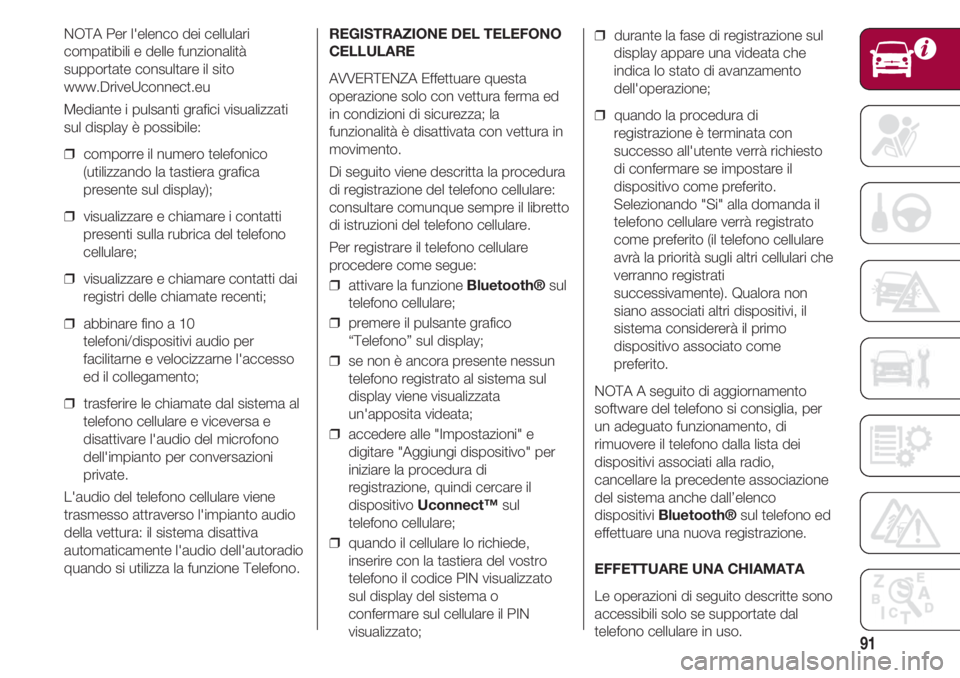
91
NOTA Per l'elenco dei cellulari
compatibili e delle funzionalità
supportate consultare il sito
www.DriveUconnect.eu
Mediante i pulsanti grafici visualizzati
sul display è possibile:
❒ comporre il numero telefonico
(utilizzando la tastiera grafica
presente sul display);
❒ visualizzare e chiamare i contatti
presenti sulla rubrica del telefono
cellulare;
❒ visualizzare e chiamare contatti dai
registri delle chiamate recenti;
❒ abbinare fino a 10
telefoni/dispositivi audio per
facilitarne e velocizzarne l'accesso
ed il collegamento;
❒ trasferire le chiamate dal sistema al
telefono cellulare e viceversa e
disattivare l'audio del microfono
dell'impianto per conversazioni
private.
L'audio del telefono cellulare viene
trasmesso attraverso l'impianto audio
della vettura: il sistema disattiva
automaticamente l'audio dell'autoradio
quando si utilizza la funzione Telefono.REGISTRAZIONE DEL TELEFONO
CELLULARE
AVVERTENZA Effettuare questa
operazione solo con vettura ferma ed
in condizioni di sicurezza; la
funzionalità è disattivata con vettura in
movimento.
Di seguito viene descritta la procedura
di registrazione del telefono cellulare:
consultare comunque sempre il libretto
di istruzioni del telefono cellulare.
Per registrare il telefono cellulare
procedere come segue:
❒ attivare la funzione Bluetooth®sul
telefono cellulare;
❒ premere il pulsante grafico
“Telefono” sul display;
❒ se non è ancora presente nessun
telefono registrato al sistema sul
display viene visualizzata
un'apposita videata;
❒ accedere alle "Impostazioni" e
digitare "Aggiungi dispositivo" per
iniziare la procedura di
registrazione, quindi cercare il
dispositivo Uconnect™sul
telefono cellulare;
❒ quando il cellulare lo richiede,
inserire con la tastiera del vostro
telefono il codice PIN visualizzato
sul display del sistema o
confermare sul cellulare il PIN
visualizzato;❒ durante la fase di registrazione sul
display appare una videata che
indica lo stato di avanzamento
dell'operazione;
❒ quando la procedura di
registrazione è terminata con
successo all'utente verrà richiesto
di confermare se impostare il
dispositivo come preferito.
Selezionando "Si" alla domanda il
telefono cellulare verrà registrato
come preferito (il telefono cellulare
avrà la priorità sugli altri cellulari che
verranno registrati
successivamente). Qualora non
siano associati altri dispositivi, il
sistema considererà il primo
dispositivo associato come
preferito.
NOTA A seguito di aggiornamento
software del telefono si consiglia, per
un adeguato funzionamento, di
rimuovere il telefono dalla lista dei
dispositivi associati alla radio,
cancellare la precedente associazione
del sistema anche dall’elenco
dispositivi Bluetooth®sul telefono ed
effettuare una nuova registrazione.
EFFETTUARE UNA CHIAMATA
Le operazioni di seguito descritte sono
accessibili solo se supportate dal
telefono cellulare in uso.
Page 94 of 224
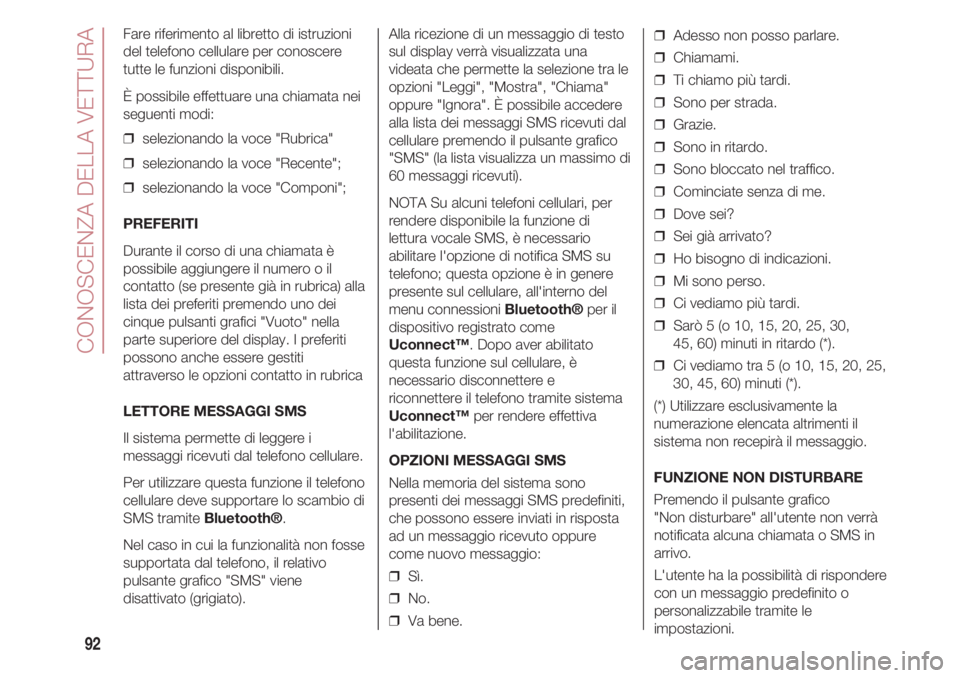
CONOSCENZA DELLA VETTURA
92
Fare riferimento al libretto di istruzioni
del telefono cellulare per conoscere
tutte le funzioni disponibili.
È possibile effettuare una chiamata nei
seguenti modi:
❒ selezionando la voce "Rubrica"
❒ selezionando la voce "Recente";
❒ selezionando la voce "Componi";
PREFERITI
Durante il corso di una chiamata è
possibile aggiungere il numero o il
contatto (se presente già in rubrica) alla
lista dei preferiti premendo uno dei
cinque pulsanti grafici "Vuoto" nella
parte superiore del display. I preferiti
possono anche essere gestiti
attraverso le opzioni contatto in rubrica
LETTORE MESSAGGI SMS
Il sistema permette di leggere i
messaggi ricevuti dal telefono cellulare.
Per utilizzare questa funzione il telefono
cellulare deve supportare lo scambio di
SMS tramite Bluetooth®.
Nel caso in cui la funzionalità non fosse
supportata dal telefono, il relativo
pulsante grafico "SMS" viene
disattivato (grigiato). Alla ricezione di un messaggio di testo
sul display verrà visualizzata una
videata che permette la selezione tra le
opzioni "Leggi", "Mostra", "Chiama"
oppure "Ignora". È possibile accedere
alla lista dei messaggi SMS ricevuti dal
cellulare premendo il pulsante grafico
"SMS" (la lista visualizza un massimo di
60 messaggi ricevuti).
NOTA Su alcuni telefoni cellulari, per
rendere disponibile la funzione di
lettura vocale SMS, è necessario
abilitare l'opzione di notifica SMS su
telefono; questa opzione è in genere
presente sul cellulare, all'interno del
menu connessioni Bluetooth®per il
dispositivo registrato come
Uconnect™. Dopo aver abilitato
questa funzione sul cellulare, è
necessario disconnettere e
riconnettere il telefono tramite sistema
Uconnect™per rendere effettiva
l'abilitazione.
OPZIONI MESSAGGI SMS
Nella memoria del sistema sono
presenti dei messaggi SMS predefiniti,
che possono essere inviati in risposta
ad un messaggio ricevuto oppure
come nuovo messaggio:
❒ Sì.
❒ No.
❒ Va bene.❒ Adesso non posso parlare.
❒ Chiamami.
❒ Ti chiamo più tardi.
❒ Sono per strada.
❒ Grazie.
❒ Sono in ritardo.
❒ Sono bloccato nel traffico.
❒ Cominciate senza di me.
❒ Dove sei?
❒ Sei già arrivato?
❒ Ho bisogno di indicazioni.
❒ Mi sono perso.
❒ Ci vediamo più tardi.
❒ Sarò 5 (o 10, 15, 20, 25, 30,
45, 60) minuti in ritardo (*).
❒ Ci vediamo tra 5 (o 10, 15, 20, 25,
30, 45, 60) minuti (*).
(*) Utilizzare esclusivamente la
numerazione elencata altrimenti il
sistema non recepirà il messaggio.
FUNZIONE NON DISTURBARE
Premendo il pulsante grafico
"Non disturbare" all'utente non verrà
notificata alcuna chiamata o SMS in
arrivo.
L'utente ha la possibilità di rispondere
con un messaggio predefinito o
personalizzabile tramite le
impostazioni.
Page 95 of 224
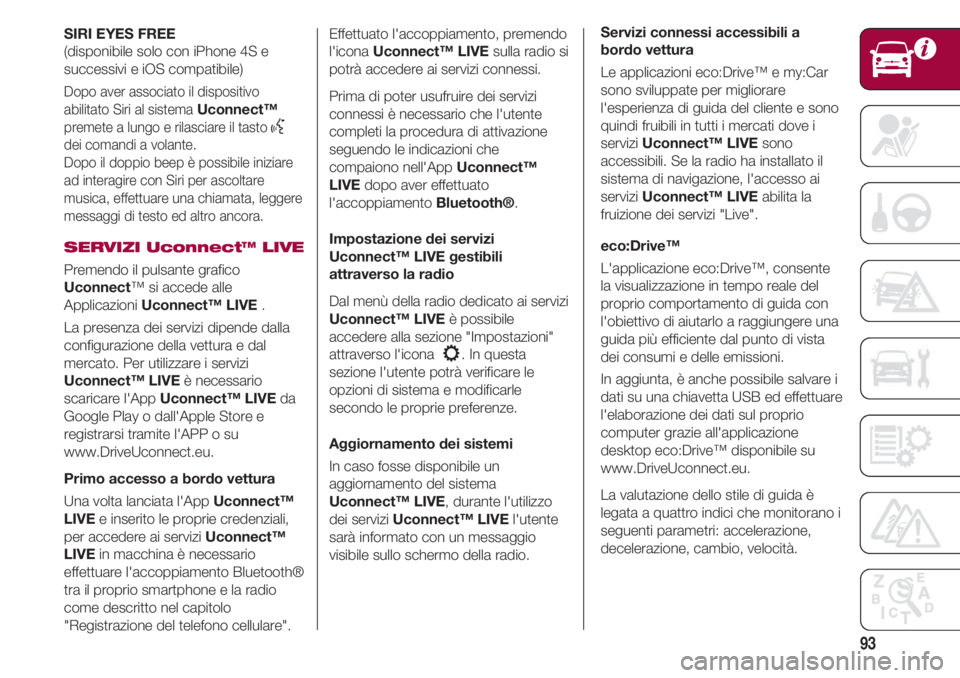
93
SIRI EYES FREE
(disponibile solo con iPhone 4S e
successivi e iOS compatibile)
Dopo aver associato il dispositivo
abilitato Siri al sistema
Uconnect™
premete a lungo e rilasciare il tasto }dei comandi a volante.
Dopo il doppio beep è possibile iniziare
ad interagire con Siri per ascoltare
musica, effettuare una chiamata, leggere
messaggi di testo ed altro ancora.
SERVIZI Uconnect™ LIVE
Premendo il pulsante grafico
Uconnect™ si accede alle
Applicazioni Uconnect™ LIVE.
La presenza dei servizi dipende dalla
configurazione della vettura e dal
mercato. Per utilizzare i servizi
Uconnect™ LIVEè necessario
scaricare l'App Uconnect™ LIVEda
Google Play o dall'Apple Store e
registrarsi tramite l'APP o su
www.DriveUconnect.eu.
Primo accesso a bordo vettura
Una volta lanciata l'App Uconnect™
LIVEe inserito le proprie credenziali,
per accedere ai servizi Uconnect™
LIVEin macchina è necessario
effettuare l'accoppiamento Bluetooth®
tra il proprio smartphone e la radio
come descritto nel capitolo
"Registrazione del telefono cellulare".Effettuato l'accoppiamento, premendo
l'icona Uconnect™ LIVEsulla radio si
potrà accedere ai servizi connessi.
Prima di poter usufruire dei servizi
connessi è necessario che l'utente
completi la procedura di attivazione
seguendo le indicazioni che
compaiono nell'App Uconnect™
LIVEdopo aver effettuato
l'accoppiamento Bluetooth®.
Impostazione dei servizi
Uconnect™ LIVE gestibili
attraverso la radio
Dal menù della radio dedicato ai servizi
Uconnect™ LIVEè possibile
accedere alla sezione "Impostazioni"
attraverso l'icona . In questa
sezione l'utente potrà verificare le
opzioni di sistema e modificarle
secondo le proprie preferenze.
Aggiornamento dei sistemi
In caso fosse disponibile un
aggiornamento del sistema
Uconnect™ LIVE, durante l'utilizzo
dei servizi Uconnect™ LIVEl'utente
sarà informato con un messaggio
visibile sullo schermo della radio.
Servizi connessi accessibili a
bordo vettura
Le applicazioni eco:Drive™ e my:Car
sono sviluppate per migliorare
l'esperienza di guida del cliente e sono
quindi fruibili in tutti i mercati dove i
servizi Uconnect™ LIVEsono
accessibili. Se la radio ha installato il
sistema di navigazione, l'accesso ai
servizi Uconnect™ LIVE abilita la
fruizione dei servizi "Live".
eco:Drive™
L'applicazione eco:Drive™, consente
la visualizzazione in tempo reale del
proprio comportamento di guida con
l'obiettivo di aiutarlo a raggiungere una
guida più efficiente dal punto di vista
dei consumi e delle emissioni.
In aggiunta, è anche possibile salvare i
dati su una chiavetta USB ed effettuare
l'elaborazione dei dati sul proprio
computer grazie all'applicazione
desktop eco:Drive™ disponibile su
www.DriveUconnect.eu.
La valutazione dello stile di guida è
legata a quattro indici che monitorano i
seguenti parametri: accelerazione,
decelerazione, cambio, velocità.
Page 96 of 224
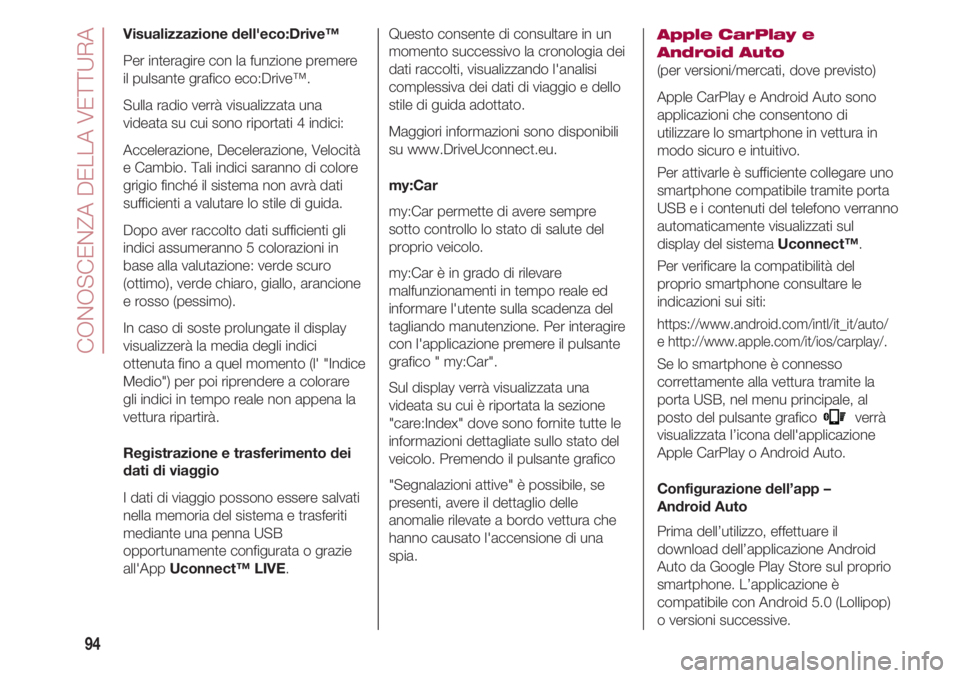
CONOSCENZA DELLA VETTURA
94
Visualizzazione dell'eco:Drive™
Per interagire con la funzione premere
il pulsante grafico eco:Drive™.
Sulla radio verrà visualizzata una
videata su cui sono riportati 4 indici:
Accelerazione, Decelerazione, Velocità
e Cambio. Tali indici saranno di colore
grigio finché il sistema non avrà dati
sufficienti a valutare lo stile di guida.
Dopo aver raccolto dati sufficienti gli
indici assumeranno 5 colorazioni in
base alla valutazione: verde scuro
(ottimo), verde chiaro, giallo, arancione
e rosso (pessimo).
In caso di soste prolungate il display
visualizzerà la media degli indici
ottenuta fino a quel momento (l' "Indice
Medio") per poi riprendere a colorare
gli indici in tempo reale non appena la
vettura ripartirà.
Registrazione e trasferimento dei
dati di viaggio
I dati di viaggio possono essere salvati
nella memoria del sistema e trasferiti
mediante una penna USB
opportunamente configurata o grazie
all'App Uconnect™ LIVE. Questo consente di consultare in un
momento successivo la cronologia dei
dati raccolti, visualizzando l'analisi
complessiva dei dati di viaggio e dello
stile di guida adottato.
Maggiori informazioni sono disponibili
su www.DriveUconnect.eu.
my:Car
my:Car permette di avere sempre
sotto controllo lo stato di salute del
proprio veicolo.
my:Car è in grado di rilevare
malfunzionamenti in tempo reale ed
informare l'utente sulla scadenza del
tagliando manutenzione. Per interagire
con l'applicazione premere il pulsante
grafico " my:Car".
Sul display verrà visualizzata una
videata su cui è riportata la sezione
"care:Index" dove sono fornite tutte le
informazioni dettagliate sullo stato del
veicolo. Premendo il pulsante grafico
"Segnalazioni attive" è possibile, se
presenti, avere il dettaglio delle
anomalie rilevate a bordo vettura che
hanno causato l'accensione di una
spia.Apple CarPlay e
Android Auto
(per versioni/mercati, dove previsto)
Apple CarPlay e Android Auto sono
applicazioni che consentono di
utilizzare lo smartphone in vettura in
modo sicuro e intuitivo.
Per attivarle è sufficiente collegare uno
smartphone compatibile tramite porta
USB e i contenuti del telefono verranno
automaticamente visualizzati sul
display del sistema Uconnect™.
Per verificare la compatibilità del
proprio smartphone consultare le
indicazioni sui siti:
https://www.android.com/intl/it_it/auto/
e http://www.apple.com/it/ios/carplay/.
Se lo smartphone è connesso
correttamente alla vettura tramite la
porta USB, nel menu principale, al
posto del pulsante grafico verrà
visualizzata l’icona dell'applicazione
Apple CarPlay o Android Auto.
Configurazione dell’app –
Android Auto
Prima dell’utilizzo, effettuare il
download dell’applicazione Android
Auto da Google Play Store sul proprio
smartphone. L’applicazione è
compatibile con Android 5.0 (Lollipop)
o versioni successive.
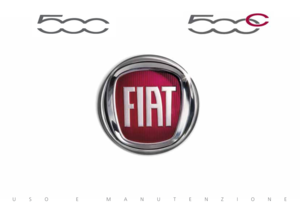 1
1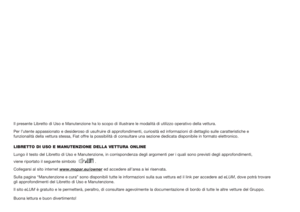 2
2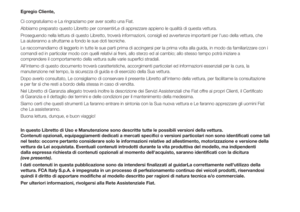 3
3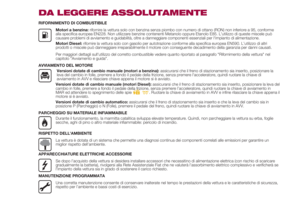 4
4 5
5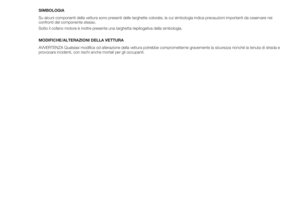 6
6 7
7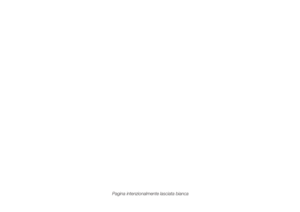 8
8 9
9 10
10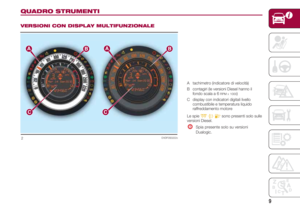 11
11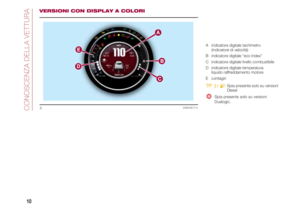 12
12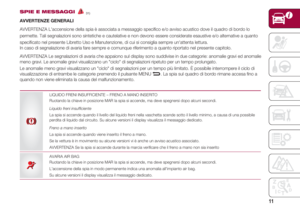 13
13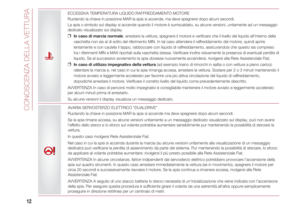 14
14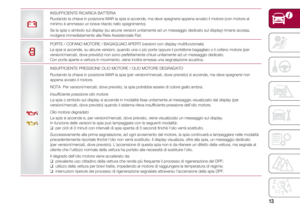 15
15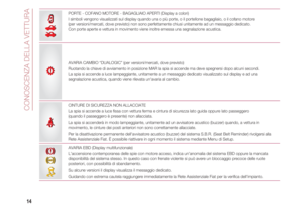 16
16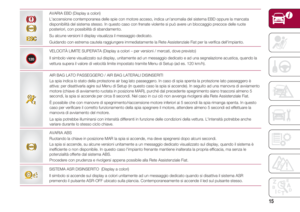 17
17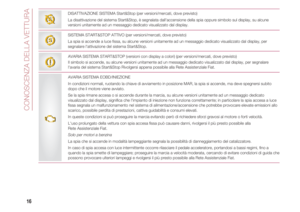 18
18 19
19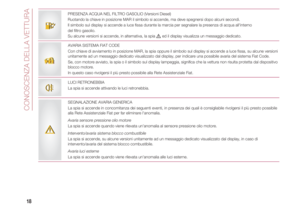 20
20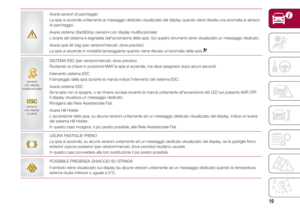 21
21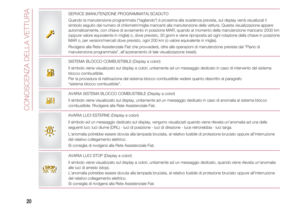 22
22 23
23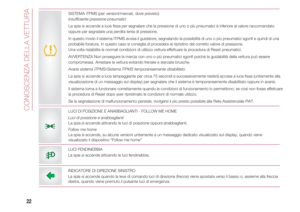 24
24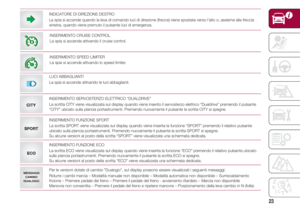 25
25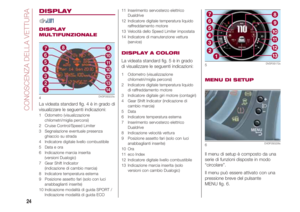 26
26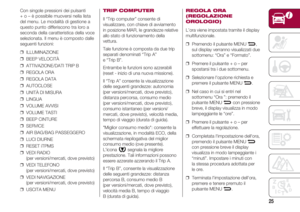 27
27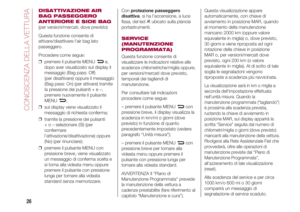 28
28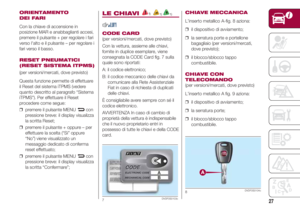 29
29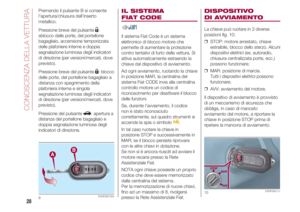 30
30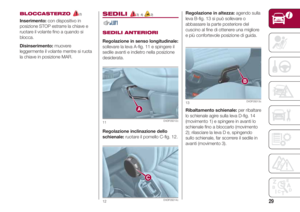 31
31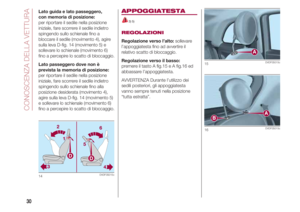 32
32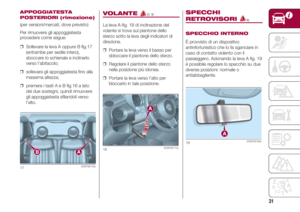 33
33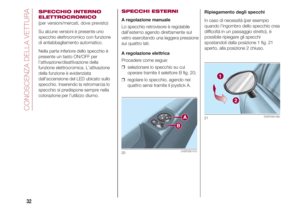 34
34 35
35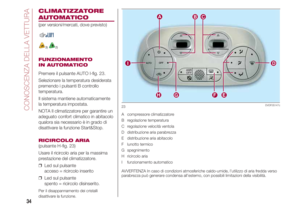 36
36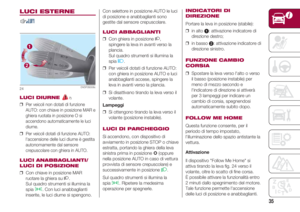 37
37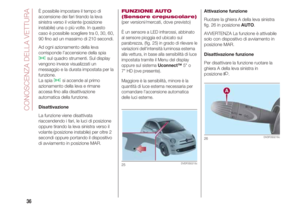 38
38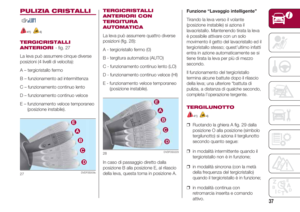 39
39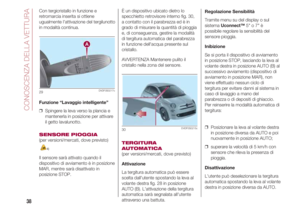 40
40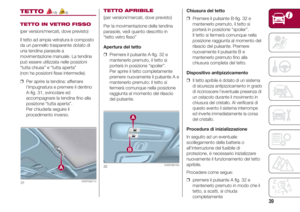 41
41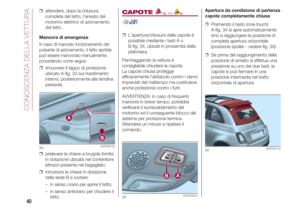 42
42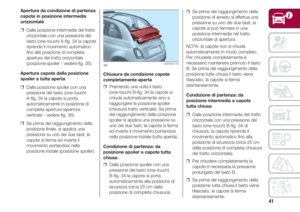 43
43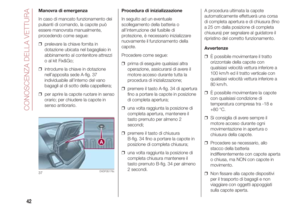 44
44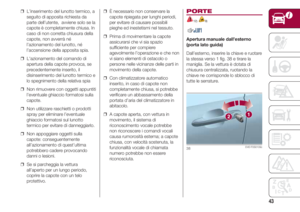 45
45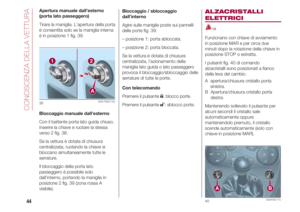 46
46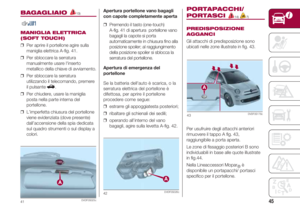 47
47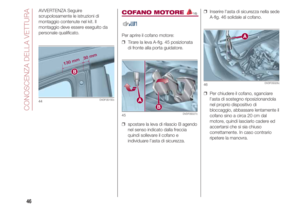 48
48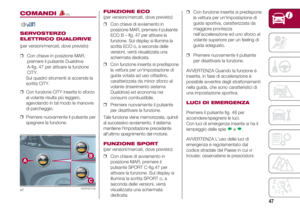 49
49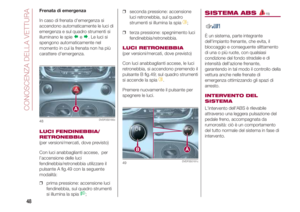 50
50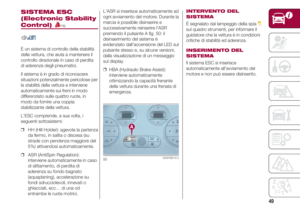 51
51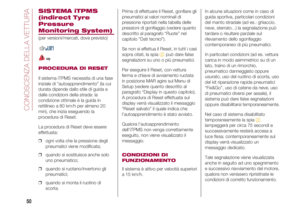 52
52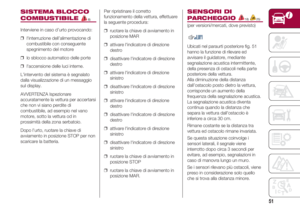 53
53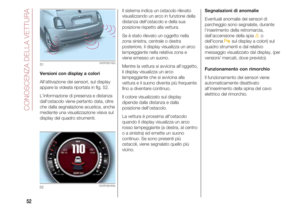 54
54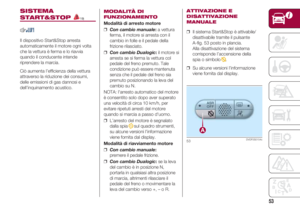 55
55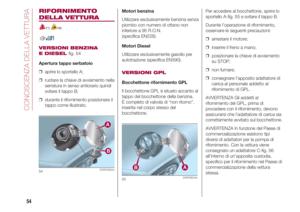 56
56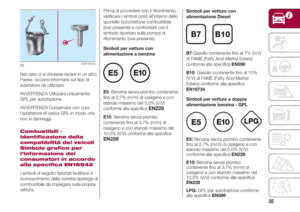 57
57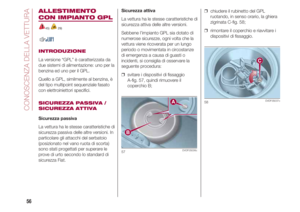 58
58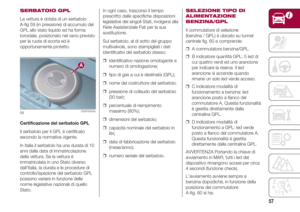 59
59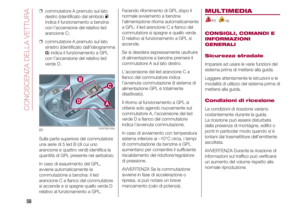 60
60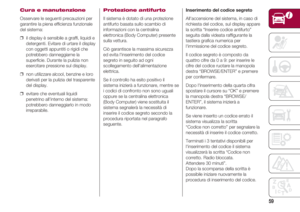 61
61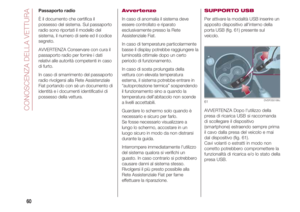 62
62 63
63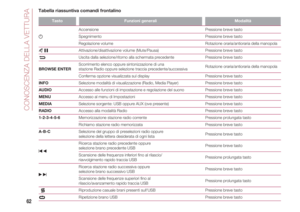 64
64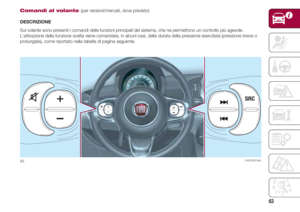 65
65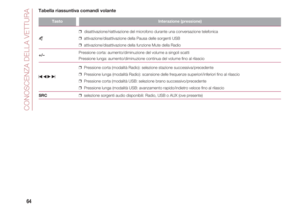 66
66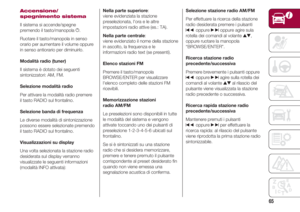 67
67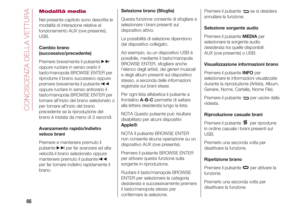 68
68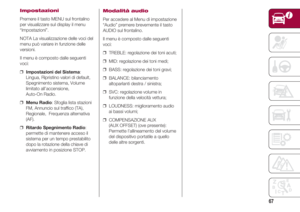 69
69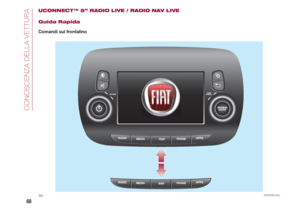 70
70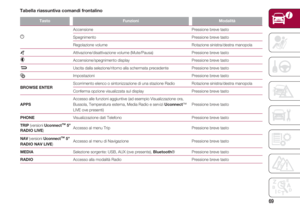 71
71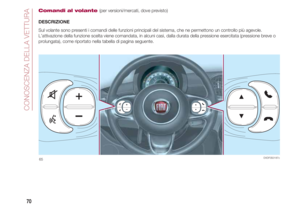 72
72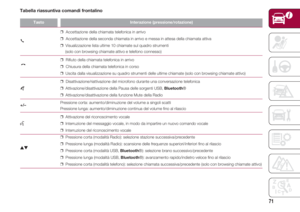 73
73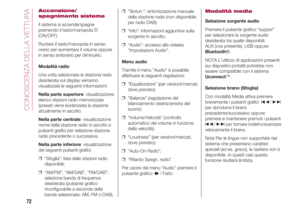 74
74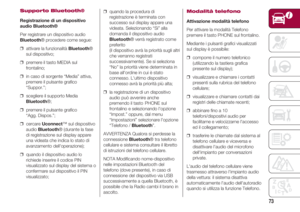 75
75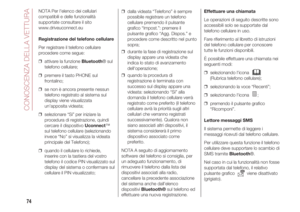 76
76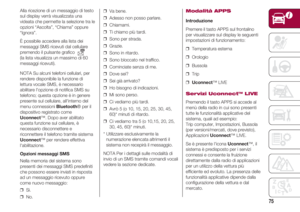 77
77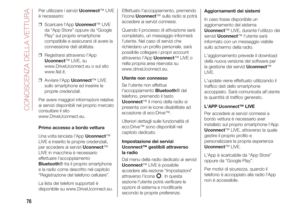 78
78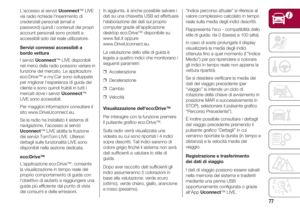 79
79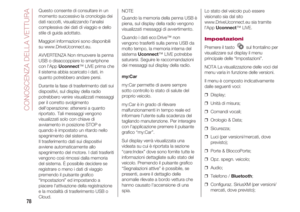 80
80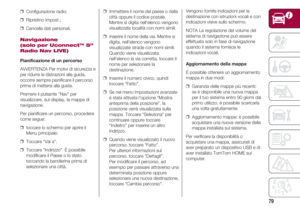 81
81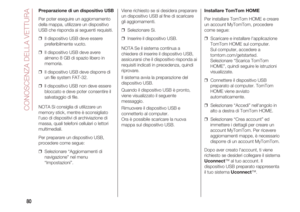 82
82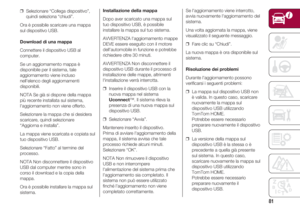 83
83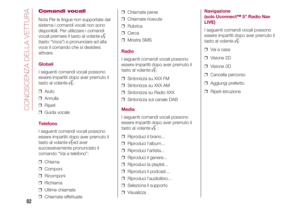 84
84 85
85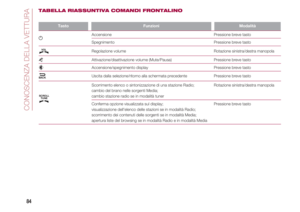 86
86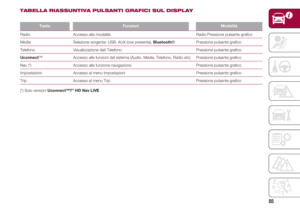 87
87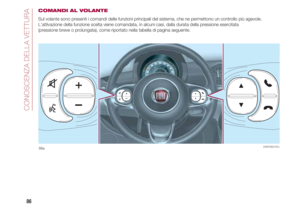 88
88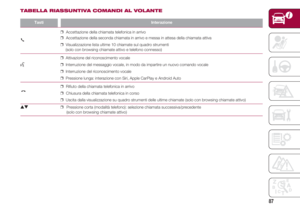 89
89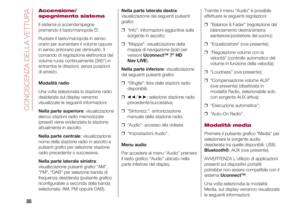 90
90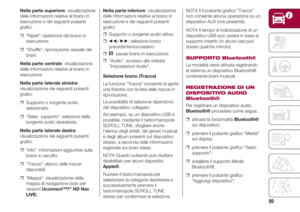 91
91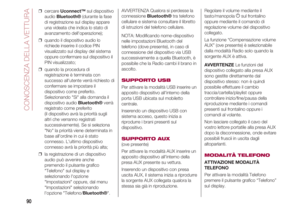 92
92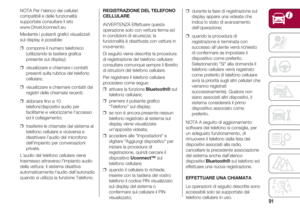 93
93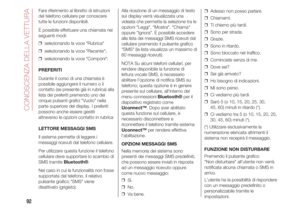 94
94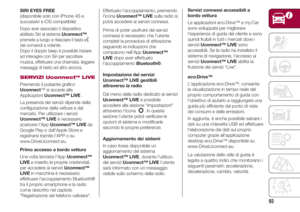 95
95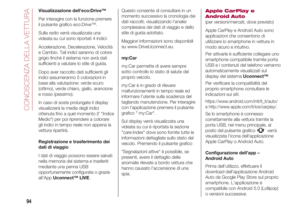 96
96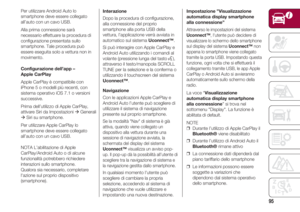 97
97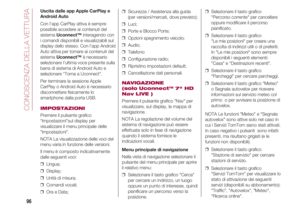 98
98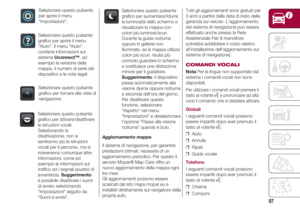 99
99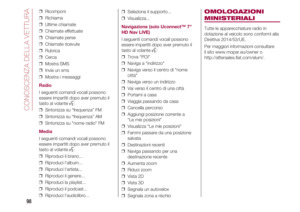 100
100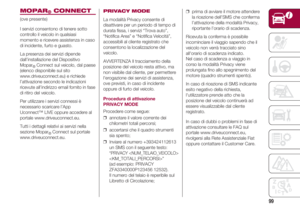 101
101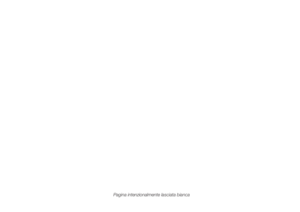 102
102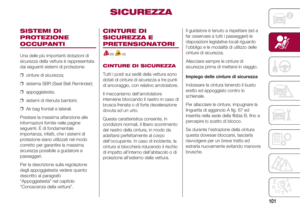 103
103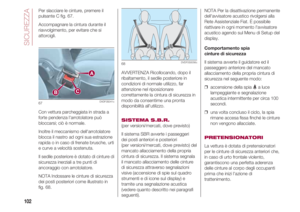 104
104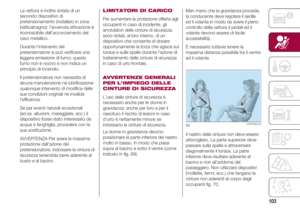 105
105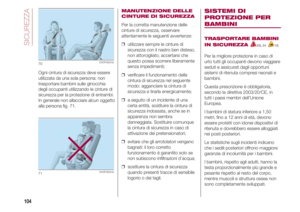 106
106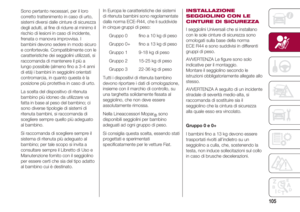 107
107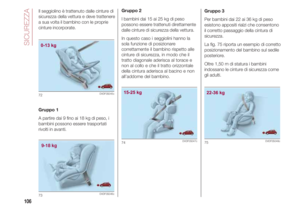 108
108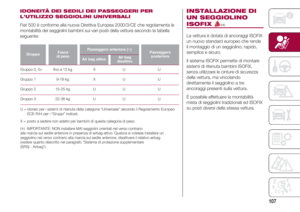 109
109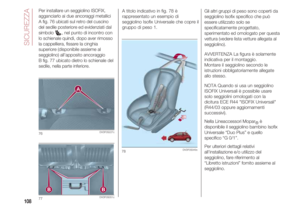 110
110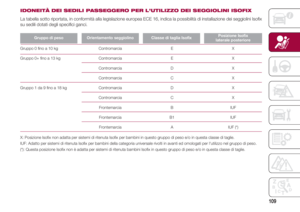 111
111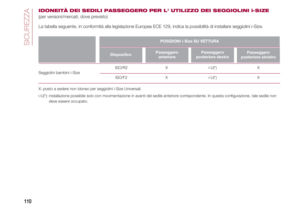 112
112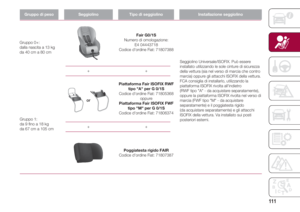 113
113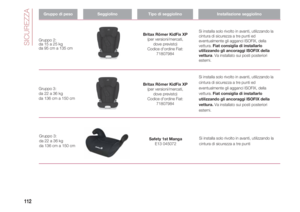 114
114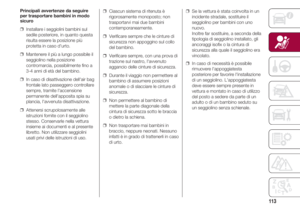 115
115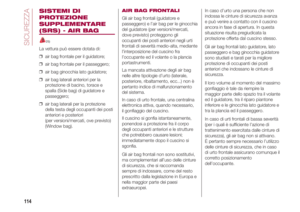 116
116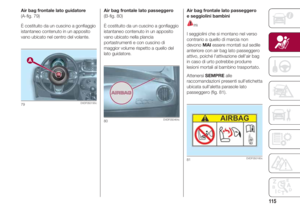 117
117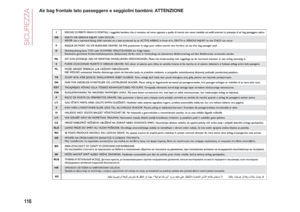 118
118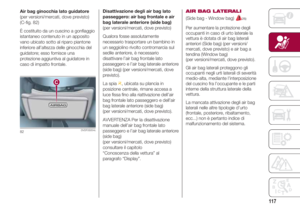 119
119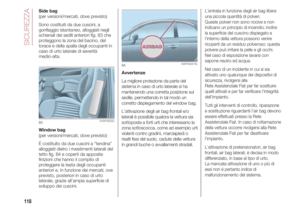 120
120 121
121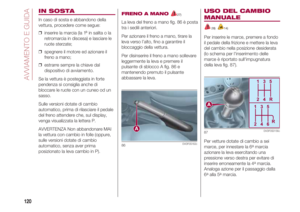 122
122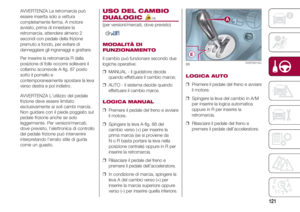 123
123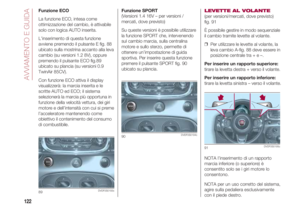 124
124 125
125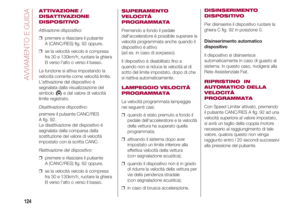 126
126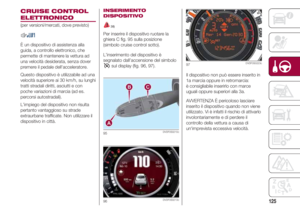 127
127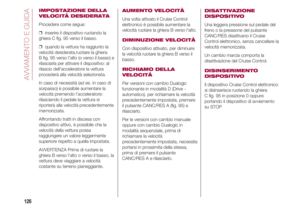 128
128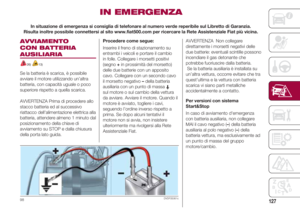 129
129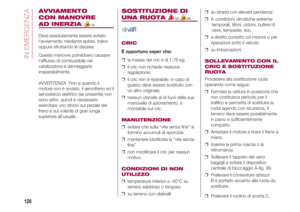 130
130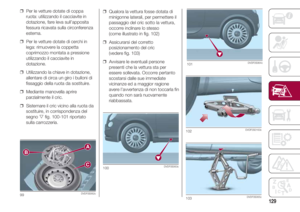 131
131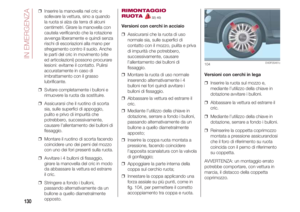 132
132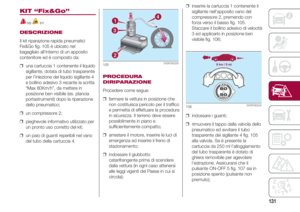 133
133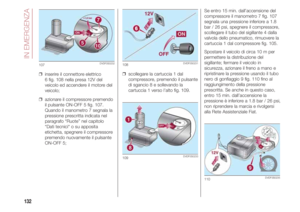 134
134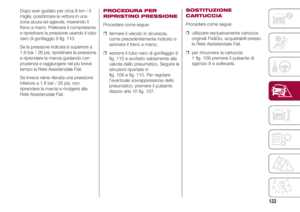 135
135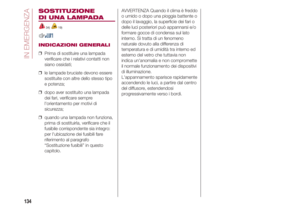 136
136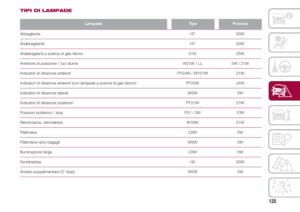 137
137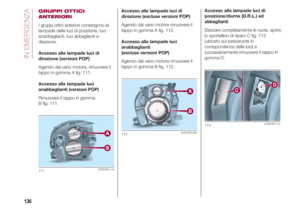 138
138 139
139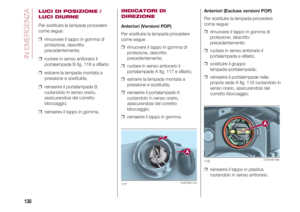 140
140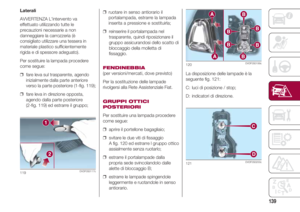 141
141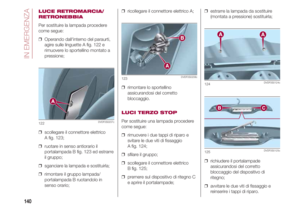 142
142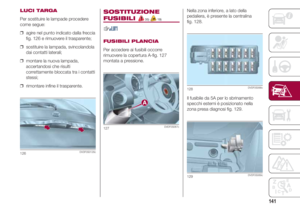 143
143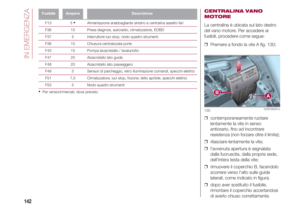 144
144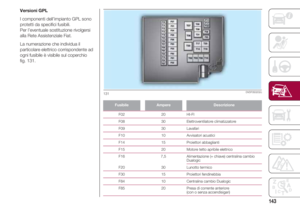 145
145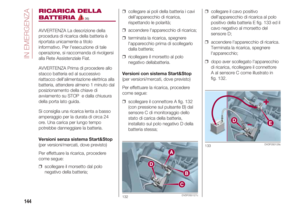 146
146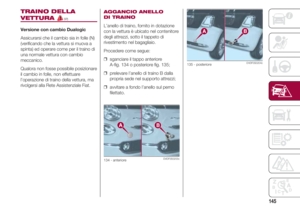 147
147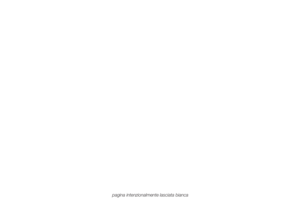 148
148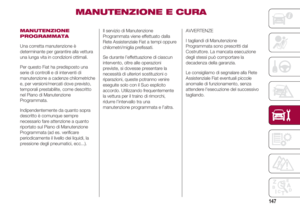 149
149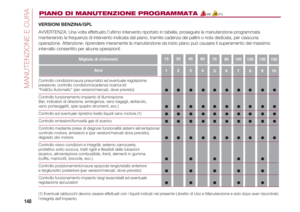 150
150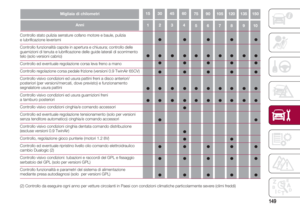 151
151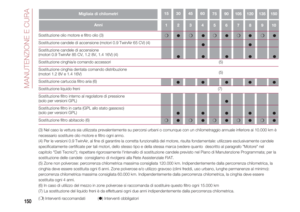 152
152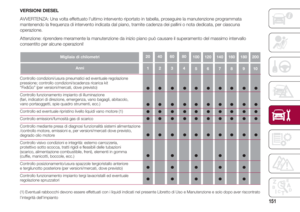 153
153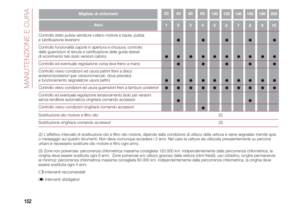 154
154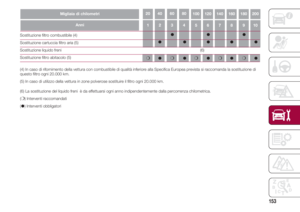 155
155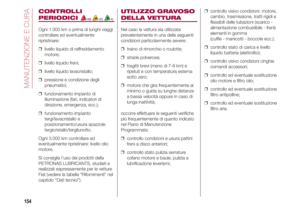 156
156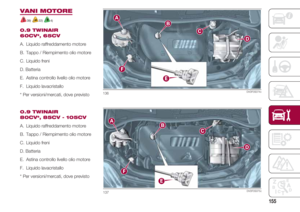 157
157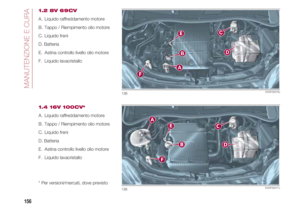 158
158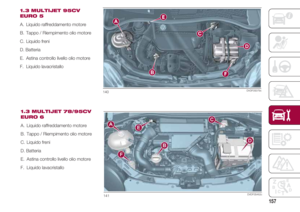 159
159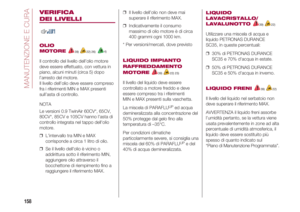 160
160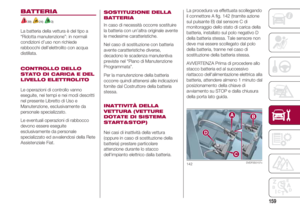 161
161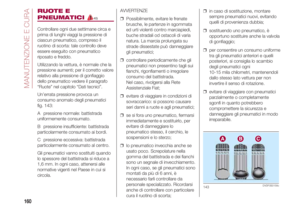 162
162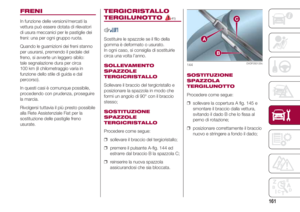 163
163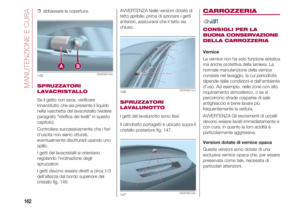 164
164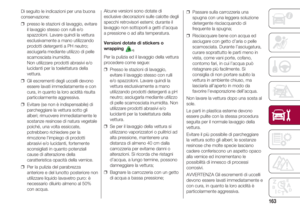 165
165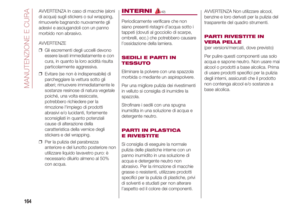 166
166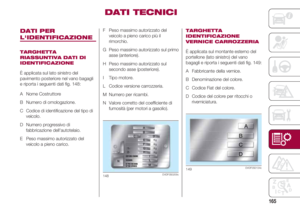 167
167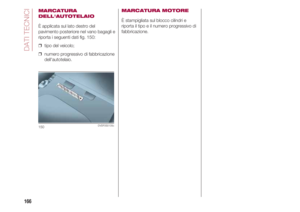 168
168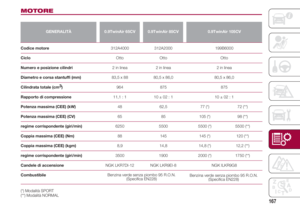 169
169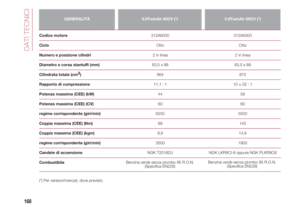 170
170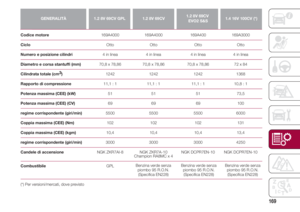 171
171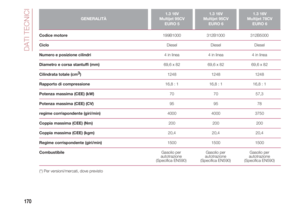 172
172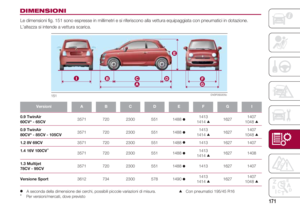 173
173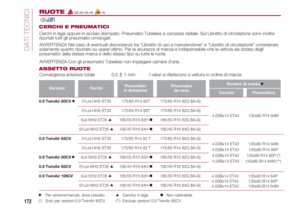 174
174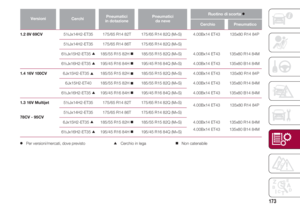 175
175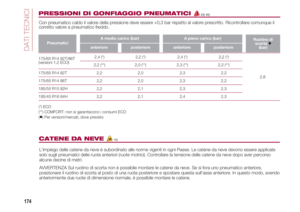 176
176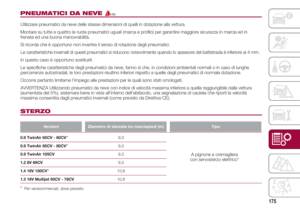 177
177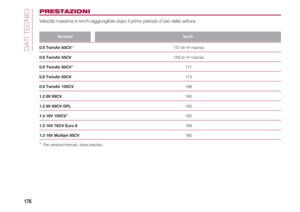 178
178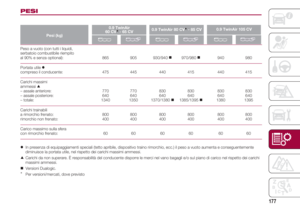 179
179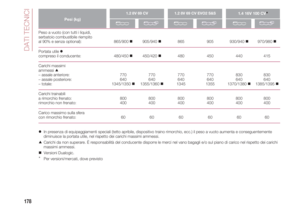 180
180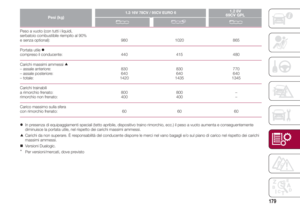 181
181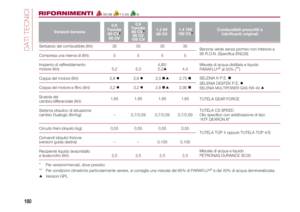 182
182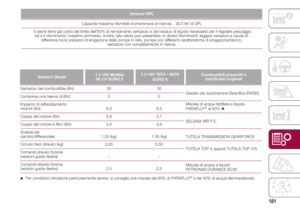 183
183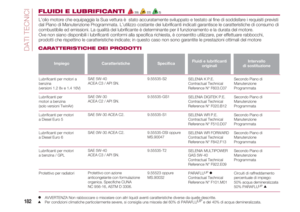 184
184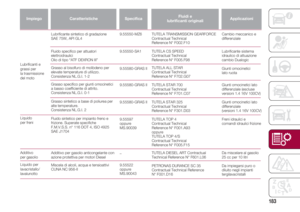 185
185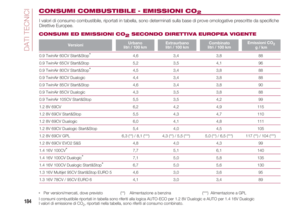 186
186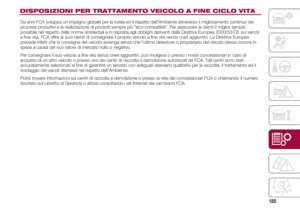 187
187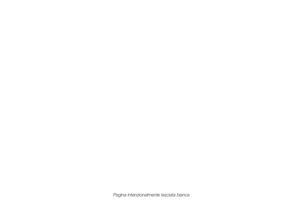 188
188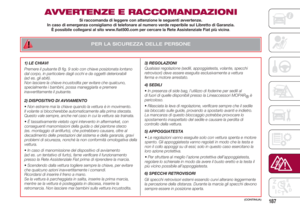 189
189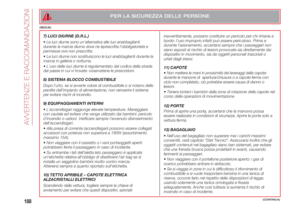 190
190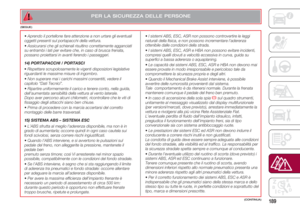 191
191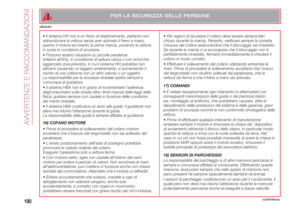 192
192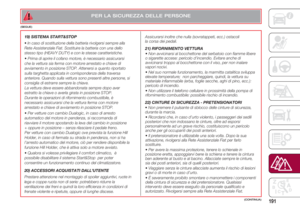 193
193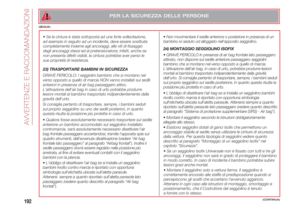 194
194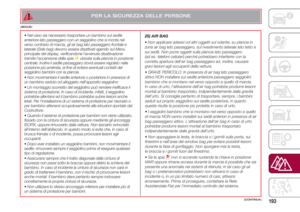 195
195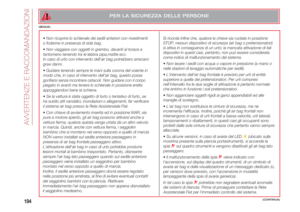 196
196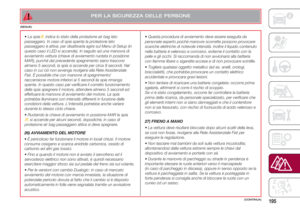 197
197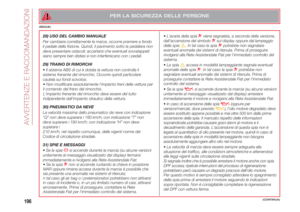 198
198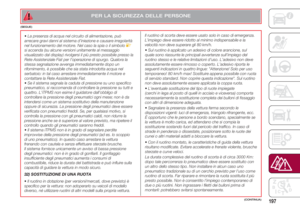 199
199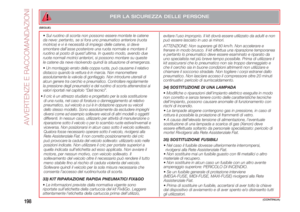 200
200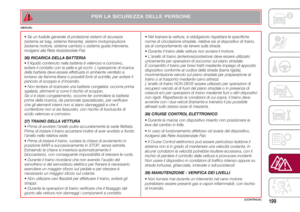 201
201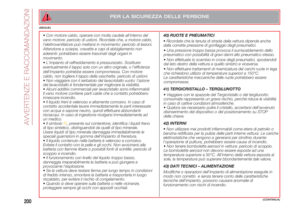 202
202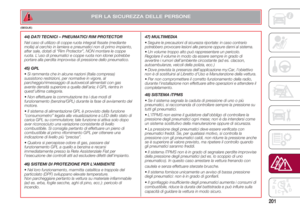 203
203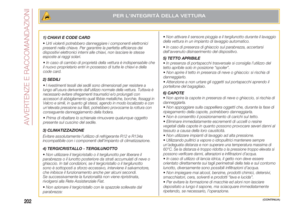 204
204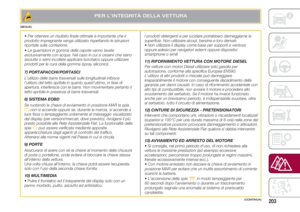 205
205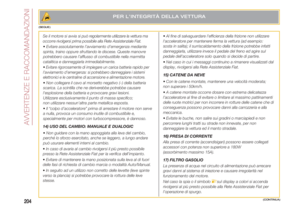 206
206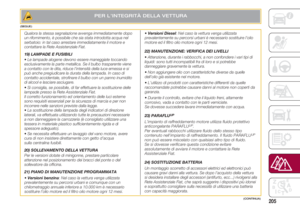 207
207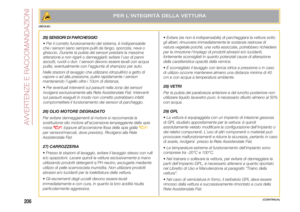 208
208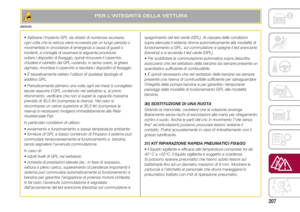 209
209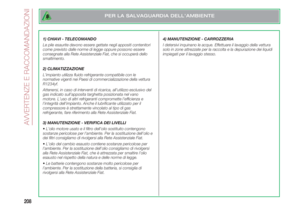 210
210 211
211 212
212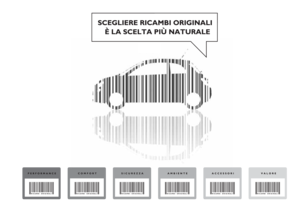 213
213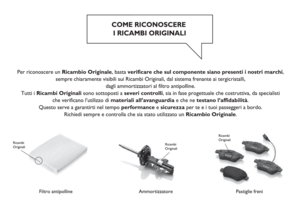 214
214 215
215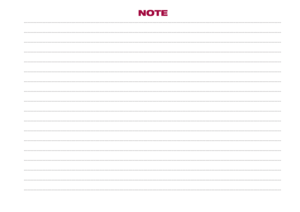 216
216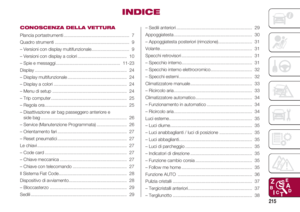 217
217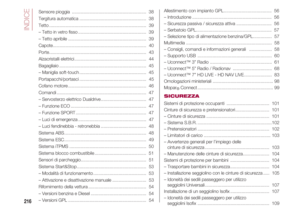 218
218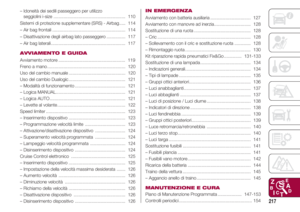 219
219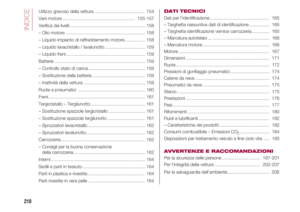 220
220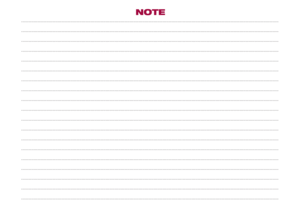 221
221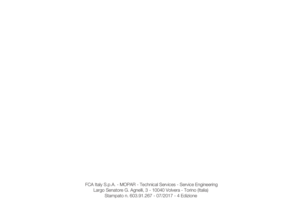 222
222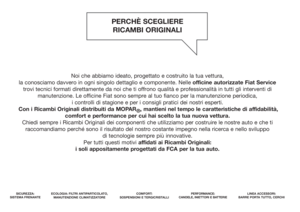 223
223